神机妙算软件基本操作
神机妙算软件使用技巧

神机妙算软件使用技巧(总34页)-CAL-FENGHAI.-(YICAI)-Company One1-CAL-本页仅作为文档封面,使用请直接删除第1章软件及软件锁的一般问题1.1 如何判断购买的软件为正版软件?方法一:启动神机妙算软件,点击主菜单”关于/检测购买的软件是否正版软件”菜单项可,显示正版神机妙算软件锁图案,正版神机妙算软件锁外壳上铸有”神机妙算”商标.方法二:软件中显示的软件锁,只是当前版本软件所使用的正版锁,未必是最新版本软件使用的软件锁,最新正版软件锁请登陆上海神机公司网站(www.**),查询正版神机妙算软件锁图案.1.2 如何查到软件的版本号这是一个常识性的问题,在提供电话技术支持的时候,需要提供软件版本号,有几种方法查到软件版本号:①刚刚启动软件的时候,在软件的LOGO图形最下面一行文字,如”工程造价计算平台V21.33”,这里的V21.33便是软件的版本号.②打开软件后,在标题栏(即屏幕顶部第一行)显示的文字中包含有版本号,其中“……正式版本V21.33”,即为版本号.③选择主菜单”关于/关于”神机妙算.NET工程造价软件”菜单项,可以看到软件版本的详细信息,包括发布时间等等。
[说明]:1.软件版本号代表的是不同时间发布的主程序,神机妙算软件更新速度快,至今已有2000多个版本,最新的版本可到本公司网站下载.2.花絮:软件版本号里从来没有”4”,但惟有一个版本有”4”,即:V20.04,正好是在2004年发布的,那是个具有纪念意义的版本.1.3 神机妙算软件升级很快,升级到底更新哪些内容,我是否每次都要升级到最新版本?软件升级更新的内容主要有软件的一些功能增加、性能增强或错误修正。
自从2003国家出台清单计价规范以来,主要的升级内容集中在清单计价这一块。
升级当然不需要每次跟踪到最新版本,每个相邻版本之间功能相差也不会好大,如果你发现功能够用,不升级也是可以的。
有一种情况是非升级不可了,就是需要打开一个用高版本软件创建的工程,软件报”文件标识错误”时,只有升级才能打开它.1.4 如何升级软件主程序?升级主程序的方法较多,这里列举几个:①如果电脑上了互联网,就可以通过主菜单”工程造价/神机妙算.NET=>>>自动更新”功能自动升级,另外升级之前最好关闭工程文件.②没有上网条件,也可通过软件光盘拷贝到高版本的主程序文件,找到软件的安装目录,软后解压缩并覆盖原来的老版本程序即可.该主程序文件压缩后为1M多,未压缩时为5M多.1.5 下载价格信息时,可以把握常用的价格信息网址设置在软件中吗?凡高于”V20.13”版本的软件,均可进行设置.方法是:选择主菜单”选项/设置价格信息网址”菜单项,在弹出的对话框中输入网址后确认,再选择主菜单”价格库/上网下载价格信息”菜单项就可直接联接你所要上的信息网.1.6 如何为软件设置密码,防止他人非法启动?所谓软件狗密码,是保存在软件本身的存储芯片内,伴随软件狗的一种密码.设置软件狗密码后,每次启动软件必须输入正确的密码才能进入,可以防止软件被他人非法启动.软件狗密码设置在主菜单”选项/设置软件狗密码”菜单项中完成.[说明]:清除软件狗密码”设置”菜单项,只要将弹出窗口里的*号删除,并确认即可.1.7 设置的软件狗密码忘记了,怎么办?不小心忘记软件狗的密码时,请联系服务商.1.8 如何查到软件狗编号很多时候需要报出软件狗编号,比如:需电话技术支持、提供升级服务等。
神机妙算操作手册

方法三:人材机含量计算。
对于根据不同情况不同而发生变化的人材机含量,本系统引入v变量(中间变量),通过给V变量赋值,计算出对应编号的人材机含量。
1,勾选页面工具栏【换算窗】开关;2,套定额时,屏幕自动弹出换算窗口;3,在换算窗口定义“数据”栏内容,即给V变量赋值。
系数换算当定额基价、人工、材料、机械等类别需要调整时,使用系数换算。
方法一:手工系数换算方法二:换算窗系数换算。
1,在窗口上半部的参数框内定义系数;2,在窗口下半部勾选相应选项;最后点确认。
方法三:【定额含量】窗系数换算,在1-7行的“计算式”栏中设置,设置格式:*、/系数。
配合比换算配合比换算是人材机换算的一种特例,因此人材机换算的几种方法,同样适应于配合比换算,下面另外介绍几种配合比换算的专用方法。
方法一:换算窗配合比换算。
在弹出的换算窗口中查找所需配合比材料,双击该材料,当“换算后”处显示新配合比时,单击确认。
方法二:简称配合比换算。
1,套定额后,如提取出的定额名称中带有符号“^”时,可使用简称配合比换算功能;2,将符号“^”后的简称删除,填写要换算的新简称,如“^C25”(说明:录入符号“^”后的简称时注意,不同地区模版对材料简称的定义不同,可从下面两个方面获取:一是从当地神机妙算软件售后服务机构获取的“配合比材料与简称对照表”中查寻;二是进入【价格信息】插页【当前价格库】窗口的简称栏中查寻。
)3,提取【套价库】窗右键菜单,选择“(定额名称^简称)换算“菜单项,程序自动根据新简称材料进行换算。
方法三,定额内分解配合比。
含有配合比材料(材料格式:首字符+{配合比编号}+名称)的定额,如需在定额内将配合比材料分解,可按下列步骤进行。
步骤1:在【清单定额】。
神机妙算-安装算量-操作说明
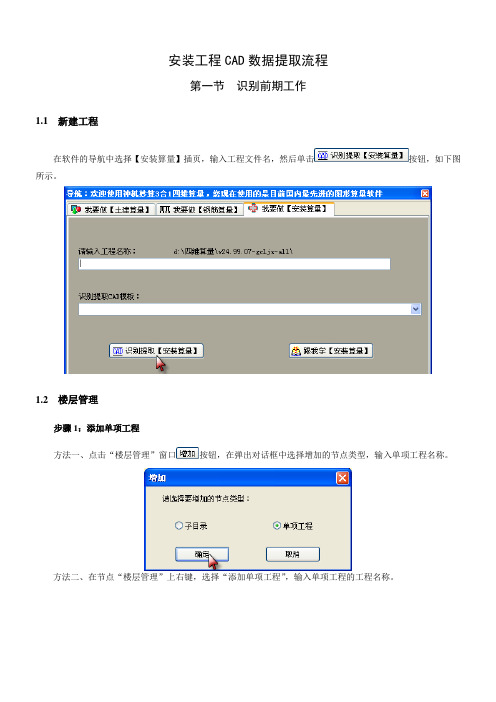
安装工程CAD数据提取流程第一节识别前期工作1.1 新建工程在软件的导航中选择【安装算量】插页,输入工程文件名,然后单击按钮,如下图所示。
1.2 楼层管理步骤1:添加单项工程方法一、点击“楼层管理”窗口按钮,在弹出对话框中选择增加的节点类型,输入单项工程名称。
方法二、在节点“楼层管理”上右键,选择“添加单项工程”,输入单项工程的工程名称。
步骤2:添加楼层信息依据工程实际,添加具体楼层,在表格中修改相关的楼层标高、楼层类型、砼标号等信息,确认。
1.3 插入图纸在“图纸”上右键,选择“插入CAD图纸”,在弹出对话框中,可采用“Ctrl+左键”的方式选中工程涉及的所有图纸,确认打开。
1.4 添加楼层构件选中需要识别的构件,右键选择“添加楼层构件”;在弹出对话框中,勾选构件所在楼层,选择关联图纸,确认,图纸即显示在窗口的视图区中。
1.5 识别准备步骤1:点击按钮,在视图区框选所需的工作区域,右键“保存工作区域”;步骤2:点击按钮,在视图区选择确定的原点,便于工程的刷构件工作;步骤3:点击按钮,在视图区选中两点,测量两点间的距离,如与图纸中原标注一致,则完成准备工作;如与标注不一致,点击按钮,在弹出对话框中输入正确的图纸比例,即完成了识别前的准备工作。
第二节识别电气工程2.1 识别电气设备2.1.1 识别含标注的电气设备步骤1:选择构件工具栏“图块/ 批量识别(区别块边标注)”命令;步骤2:在弹出的构件定义窗口中,选择构件类型,新建具体构件,定义构件属性;步骤3:在视图区选中构件及标注,软件自动完成该构件的识别。
(注:识别后的构件显示为蓝色)实例:识别含标注K的壁挂空调插座2.1.2 识别不含标注的电气设备步骤1:选择构件工具栏“图块/ 批量识别”命令;步骤2:在弹出的构件定义窗口中,选择构件类型,新建具体构件,定义构件属性;步骤3:在视图区选中相应构件,软件自动完成该构件的识别。
实例:识别无标注的普通插座2.1.3 识别非图块的电气设备对于非图块的电气设备,首先需要制作图块,再进行批量识别。
神机妙算使用操作流程篇

软件流程篇知识提示清单专家操作流程:启动软件→新建工程→选择模板→输入工程信息→设置当前价格库→编辑套价库→套价库汇总计算→报表打印输出→保存工程→退出软件。
学习要求掌握工程新建以及模板选择;掌握工程信息编辑与输入方法;掌握当前价格库的调用方法;掌握设置工程分部以及套定额的方法;熟悉套价库计算中的取价规则;掌握报表打印输出的方法。
第一步:启动软件双击桌面神机妙算图标,启动清单专家软件。
第二步:新建工程1.建立工程库。
单击工具栏新建按钮(图1)或选择菜单栏“工程造价/新建工程造价”(图2)建立工程库。
图1 工具栏新建工程图2 菜单栏新建工程2.定义工程文件名。
在新建工程造价窗口的“文件名”栏定义工程文件名,然后单击窗口按钮(如图3所示),进入新建工程库的编辑窗口。
图3 定义工程文件名第三步:选择模板新创建的工程库一定要选用模板才能进行工程预算书的编制。
1.点击【工程信息】插页“选择模板”按钮,在弹出对话框中进行模板的选择(如图4所示)。
图4 选择工程模板说明:选择模板,即可以选择标准模板文件,也可选择工程库文件。
对于相似工程,调用已完成的工程库做模板,更可以提高工作效率。
2.单击按钮,则新建工程库按所选模板的格式进行了设置,如下图。
注意:模板只准选择一次,一旦确认,按钮变为浅灰色第四步:输入工程信息1.设置工程库密码为防止当前工程的数据被他人查看或改动,可为当前工程库设置密码。
密码设置方法:如上图,选择【工程信息】插页按钮,在下图对话框中输入密码。
设置了密码的工程库,每次打开时均需输入正确的密码,因此,一定要牢记密码。
2.定义工程档案工程档案的定义,用于当前工程信息的保存和查寻,便于打印输出的表格版面信息的采集。
档案设置方法:如右图,在“数据”栏输入“名称”栏规定的内容。
其中:1-22行内容是系统设定,不允许更改;23-100行内容可根据需要自定义。
第五步:设置当前价格库在套定额之前,应先进入【价格信息】插页,在〖当前价格库〗窗口提取右键菜单,选择“打开”菜单项,在弹出的列表框内(如下图)选择所需价格库打开,即可将其显示在〖当前价格库〗窗口。
“神机妙算”套价软件操作(使用)说明

神机妙算”套价软件操作(使用)说明套价【操作流程】一、新建工程名称当双击快捷方式进入系统以后,单击“工程造价”7“新建工程库”T双击需要存放工程文档的文件夹(如“套价工程库文档” )7输入工程名称如“ XXX工程” 7单击“打开” 7单击“选择模板”按钮7双击选择定额工程模板或清单工程模板文件夹7双击模板文件(如:宁夏2000 修缮标准模板)7“确认” 。
二、建立工程信息在“工程信息”页面,输入建筑面积信息。
其他各栏目的内容,软件已经设定,如用户不满意其名称,可以自己修改。
三、选择材料价格库单击“价格信息”页面选择所需材料价格库。
右侧表格上方显示标准模板中默认的价格库,如果不是您所需,将鼠标移动到表格框内任意位置,按鼠标右键7单击“打开”功能7双击材料价格库7双击选中所需某期材料价格文件。
四、套用定额项目在“套定额”窗口中完成工程量套定额,套定额共有四种方法。
1)直接输入定额号:在“定额号”栏直接输入定额号(如5-259 ),然后按回车键,5-259 定额子目自动调出,此时光标在计算公式栏目中,直接输入工程量7按回车键。
重复以上步骤,完成套定额。
2)查套定额:在“定额库列表” 窗口中(左下角窗口),选择所套定额分部名称双击,在上面“定额子目”窗口中选中定额子目,拖拉到右边窗口,然后在“计算公式”栏目里输入工程量即可。
(可以连续拖拉多个定额子目,然后连续输入工程量。
)3)工程量自动套定额:在套定额号窗口中,单击鼠标右键7菜单中选择“(工程量)处理”7“ (工程量)自动套定额” 7查找“工程量自动计算”所在的文件夹(如工程量安装在D:\GCL95),选择此文件夹下的工程量结果文件XXX.DBF (如何生成DBF数据库文件:在工程量计算结果表中,选择“汇总表”状态,单击“生成DBF数据库”,单击按钮输入文件名称,即生成XXX .DBF文件),打开后。
用鼠标选中“原始工程量计算数据”文字栏,按住鼠标左键不放,拖拉至套定额窗口中实现自动套定额。
神机妙算软件使用—工程量快速指南
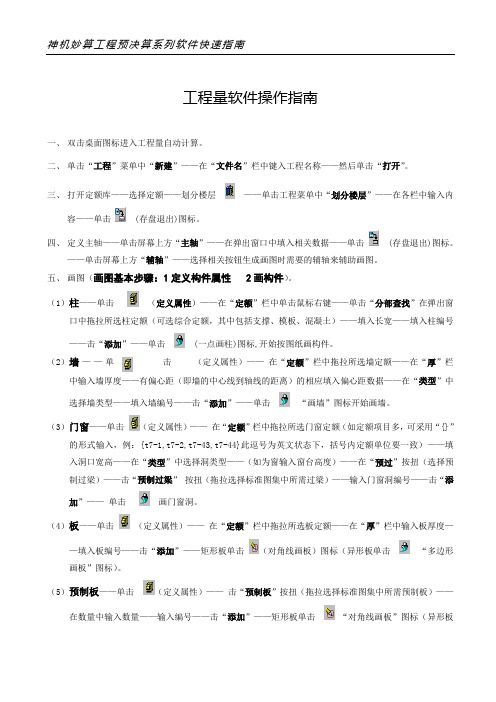
工程量软件操作指南一、双击桌面图标进入工程量自动计算。
二、单击“工程”菜单中“新建”——在“文件名”栏中键入工程名称——然后单击“打开”。
三、打开定额库——选择定额——划分楼层——单击工程菜单中“划分楼层”——在各栏中输入内容——单击 (存盘退出)图标。
四、定义主轴——单击屏幕上方“主轴”——在弹出窗口中填入相关数据——单击 (存盘退出)图标。
——单击屏幕上方“辅轴”——选择相关按钮生成画图时需要的辅轴来辅助画图。
五、画图(画图基本步骤:1定义构件属性 2画构件)。
(1)柱——单击(定义属性)——在“定额”栏中单击鼠标右键——单击“分部查找”在弹出窗口中拖拉所选柱定额(可选综合定额,其中包括支撑、模板、混凝土)——填入长宽——填入柱编号——击“添加”——单击 (一点画柱)图标,开始按图纸画构件。
(2)墙——单击(定义属性)——在“定额”栏中拖拉所选墙定额——在“厚”栏中输入墙厚度——有偏心距(即墙的中心线到轴线的距离)的相应填入偏心距数据——在“类型”中选择墙类型——填入墙编号——击“添加”——单击“画墙”图标开始画墙。
(3)门窗——单击(定义属性)——在“定额”栏中拖拉所选门窗定额(如定额项目多,可采用“{}”的形式输入,例:{t7-1,t7-2,t7-43,t7-44}此逗号为英文状态下,括号内定额单位要一致)——填入洞口宽高——在“类型”中选择洞类型——(如为窗输入窗台高度)——在“预过”按扭(选择预制过梁)——击“预制过梁”按扭(拖拉选择标准图集中所需过梁)——输入门窗洞编号——击“添加”——单击画门窗洞。
(4)板——单击(定义属性)——在“定额”栏中拖拉所选板定额——在“厚”栏中输入板厚度——填入板编号——击“添加”——矩形板单击(对角线画板)图标(异形板单击“多边形画板”图标)。
(5)预制板——单击(定义属性)——击“预制板”按扭(拖拉选择标准图集中所需预制板)——在数量中输入数量——输入编号——击“添加”——矩形板单击“对角线画板”图标(异形板单击“多边形画板”图标)。
神机妙算清单计价软件用户手册
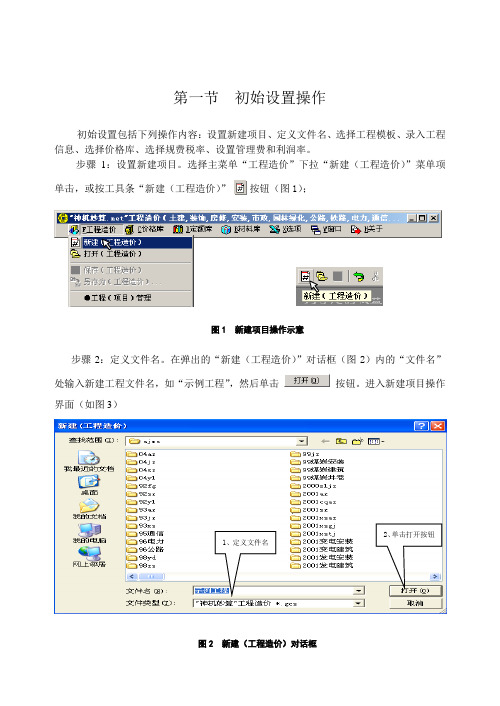
第一节初始设置操作初始设置包括下列操作内容:设置新建项目、定义文件名、选择工程模板、录入工程信息、选择价格库、选择规费税率、设置管理费和利润率。
步骤1:设置新建项目。
选择主菜单“工程造价”下拉“新建(工程造价)”菜单项单击,或按工具条“新建(工程造价)”按钮(图1);图1 新建项目操作示意步骤2:定义文件名。
在弹出的“新建(工程造价)”对话框(图2)内的“文件名”处输入新建工程文件名,如“示例工程”,然后单击按钮。
进入新建项目操作界面(如图3)2、单击打开按钮1、定义文件名图2 新建(工程造价)对话框步骤3:选择工程模板。
单击〖工程信息〗插页按钮,软件自动弹出“打开(工程造价)模板”窗口(图3),选择适用的模板文件,然后单击按钮进入下一步。
1、单击模板文件2、打开图3 打开模板操作示意【提示】模板启动后自动完成工程量清单报价编制的系统设置,包括该工程计价所需的定额库、材料价格库、规费、税率、动态费率、取费计算程序以及表格输出格式等。
用户只需录入清单子目和工程量,系统即可自动完成工程量清单报价的编制和各种标准清单及计价表格的打印输出。
步骤4:录入工程信息。
单击〖工程信息〗插页,在左上窗口(图4)的“数据”栏内录入与“名称”栏内容相对应的各项工程信息。
在该栏输入工程信息图4 录入工程信息操作示意步骤5:设置当前价格库。
选择【价格信息】插页,单击鼠标右键选择“打开”命令,在弹出的“打开”对话框内选择需要采用的价格库文件(图5)。
2、确认1、单击价格库文件图5 设置当前价格库操作示意【提示】系统会自动默认云南省2004年综合单价材料价格库第一期价格信息(软件价格)。
如果需要替换,进行此步操作,否则,可跳过。
步骤6:选择规费税率。
点入〖公共变量〗插页,在【规费、税金及其他清单费率选择】窗口中根据需要调整各类工程取费费率(图6)。
1.勾选2.确认图6 设置规费税金费率操作示意【提示】系统会自动默认为云南省工程量清单计价规则。
神机妙算操作使用说明01
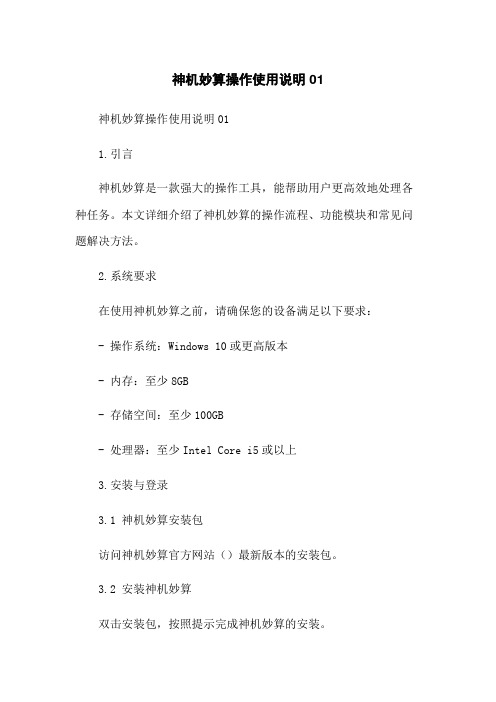
神机妙算操作使用说明01神机妙算操作使用说明011.引言神机妙算是一款强大的操作工具,能帮助用户更高效地处理各种任务。
本文详细介绍了神机妙算的操作流程、功能模块和常见问题解决方法。
2.系统要求在使用神机妙算之前,请确保您的设备满足以下要求:- 操作系统:Windows 10或更高版本- 内存:至少8GB- 存储空间:至少100GB- 处理器:至少Intel Core i5或以上3.安装与登录3.1 神机妙算安装包访问神机妙算官方网站()最新版本的安装包。
3.2 安装神机妙算双击安装包,按照提示完成神机妙算的安装。
3.3 登录神机妙算打开神机妙算应用程序,在登录界面输入您的用户名和密码,登录按钮即可登录。
4.界面概览神机妙算的界面主要分为以下几个部分:4.1 导航栏位于界面的顶部,包含各个功能模块的快捷入口。
4.2 侧边栏位于界面的左侧,显示当前所在模块的更详细的菜单选项。
4.3 主工作区位于界面的中部,用于显示当前操作的内容。
5.功能模块5.1 数据分析神机妙算提供强大的数据分析功能,包括数据预处理、特征工程、模型建立等。
您可以按照以下步骤进行数据分析:- 导入数据:选择要分析的数据文件并导入到神机妙算。
- 数据清洗:去除异常值、填充缺失值等。
- 特征选择:选择对模型建立有用的特征。
- 模型建立:选择适当的算法,并进行模型训练和评估。
5.2 智能推荐神机妙算可以根据用户的需求和过去的选择记录,智能推荐相关的内容。
您可以按照以下步骤使用智能推荐功能:- 进入智能推荐模块。
- 输入您的需求或选择您的偏好。
- 神机妙算会根据需求和偏好,推荐相关的内容。
5.3 任务管理神机妙算提供任务管理功能,可以帮助用户管理和跟踪任务的进度。
您可以按照以下步骤使用任务管理功能:- 创建新任务:设置任务名称、截止日期等。
- 分配任务:将任务分配给相关人员。
- 跟踪任务:查看任务的进展情况,并进行相应的操作。
6.常见问题解决方法6.1 神机妙算打开时出现错误提示- 确保您已经安装了最新版本的神机妙算。
- 1、下载文档前请自行甄别文档内容的完整性,平台不提供额外的编辑、内容补充、找答案等附加服务。
- 2、"仅部分预览"的文档,不可在线预览部分如存在完整性等问题,可反馈申请退款(可完整预览的文档不适用该条件!)。
- 3、如文档侵犯您的权益,请联系客服反馈,我们会尽快为您处理(人工客服工作时间:9:00-18:30)。
神机妙算软件基本操作
一、新建工程:单击新建功能按钮→输入文件名
二、1、选择模板:混合模板(根据专业);
2、输入工程信息:(封面提示)
①工程名称
②结构类型
③建筑面积
④建设单位
⑤施工单位
3、开关插页:定额计价关闭遵循的原则
①无关专业的插页
②与投标有关
③与清单有关
④与商品混凝土有关
4、设置密码:一般不用,密码丢失将无法找回。
三、价格信息插页:
1、右键选择“打开”→按工程合同要求选择相应的价格信息,双击或者选择打开所需要的价格信息(查看抬头标题);
2、导入商品砼:鼠标到尾页→右键选择块操作→选择块读→找
到商品砼的块信息→双击或者选择打开。
四、套定额窗口:
1、子目的录入:
①直接输入法:对定额比较熟悉可以直接输入定额项目编号;
②双击法:注意光标闪烁的位置是不是自己所需要的位置;
③拖拉法:拖拉到所需要的位置;
④模糊查找法:在项目名称中输入关键字,右键“按名称查找”:
⑤估价法:
a 在特项中输入专业代号:ag(建筑)bg(装饰)cg(安装);
b 项目编号中输入“估价、市场价、合同价”等
c 在项目名称中输入内容
d 输入基价
f 回车
2、换算:实际工程做法与定额做法不同时;
①系数换算:
a有规则换算,在弹出的换算窗口,方框里打钩即可;
b无规则换算,在弹出的换算窗口,输入系数确定;
c无规则换算,在定额含量窗口中,输入表达式回车,在重组计算②增减换算法:在弹出的换算窗口中输入实际的“运距、厚度、高度”,
在合并打√后确认;
③配合比的换算:砼和砂浆的换算;
A、在弹出的换算窗口中双击选择(注意换算后的提示);
B、拖拉覆盖“换算人材机”;
C、右键选择查找人材机。
四、人材机插页:
1、在a价差里面用“1”的命令选择需要调差的材料。
(需调差的材料:五大主材“钢筋、水泥、砂石砌块、木材、人工费”;
三大辅材“水电、汽油、柴油”;用量较大的材料)
五、价差汇总插页:点击自动提取价差项目→输入市场价→右键放回
当前价格库(起到保存存盘的作用)→点击价差
汇总→最重要的一步,返回“人材机插页”,点
击“组价”→自动关联计算,勾选,后面没做的
窗口打√一起计算。
A价差汇总=X土建价差+Y装饰价差;
六、单位工程造价:选择费率按钮→下拉选择所需费率,确认,点击
计算。
(软件默认一类取费)
七、打印输出:①封面1,工程预算书;
②表01,工程预(结)算表;
③表03,价差汇总表;
④表04,工程造价取费表。
